win10用powershell执行ps1文件的方法图文教程
最近有朋友问小编windows10 ps1脚本的执行方法是什么,对于这个问题,相信也还有不少的朋友不明白,ps1后缀文件就是powershell写的脚本文件,一般保存为xxx.ps1的文件名,那么windows10 ps1脚本的执行方法是什么呢?别着急,小编今天就针对此问题,为大家带来win10用powershell执行ps1文件的方法图文教程。
win10用powershell执行ps1文件的方法图文教程:
1、win+r打开运行;
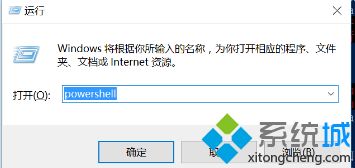
2、输入:$PSVersionTable查看powershell版本;
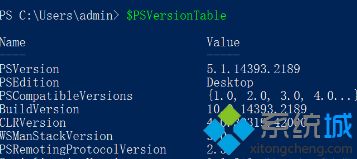
3、进入ps1文件目录:PS C:\Users\admin> cd E:\DevEnviroments\skype-docs-master\Skype\WebSDK\build
执行ps1文件:PS E:\DevEnviroments\skype-docs-master\Skype\WebSDK\build> .\Build-Samples.ps1

4、开启权限:set-executionpolicy remotesigned;
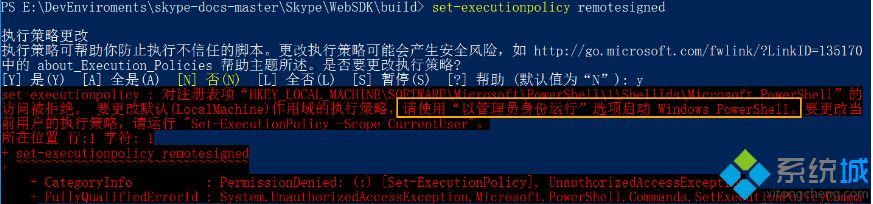
5、结果提示要以管理员身份运行,进入:C:\Windows\System32\WindowsPowerShell\v1.0
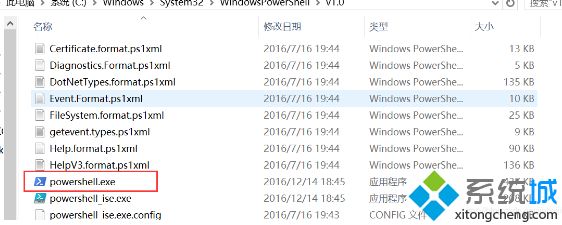
6、右键选择以管理员身份运行,进入后执行set-executionpolicy remotesigned;

7、此时再执行ps1文件成功。
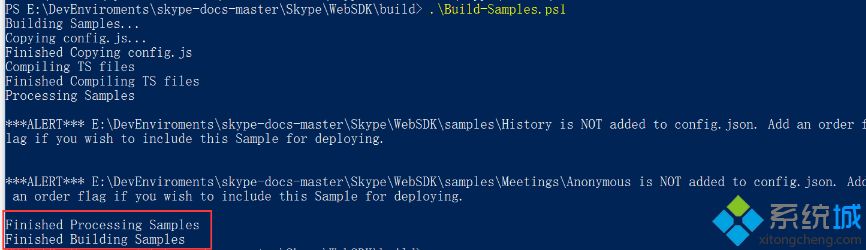
好了,以上就是关于windows10 ps1脚本的执行方法是什么的全部内容了,希望本篇win10用powershell执行ps1文件的方法图文教程对你有所帮助。
我告诉你msdn版权声明:以上内容作者已申请原创保护,未经允许不得转载,侵权必究!授权事宜、对本内容有异议或投诉,敬请联系网站管理员,我们将尽快回复您,谢谢合作!










